字体管家设计印章的具体步骤
时间:2022-10-26 15:54
字体管家很多小伙伴都使用过,听说还有人不知道字体管家设计印章的具体步骤?还有不清楚的和小编一起看看吧。
字体管家设计印章的具体步骤

我们先双击解压后的圆形图标,弹出一个窗口,点击运行,很快就会安装成功,如图所示。

然后安装完成后,桌面会生成一个字体管家的快捷方式(桌面太乱,我放文件夹里了),如图所示。
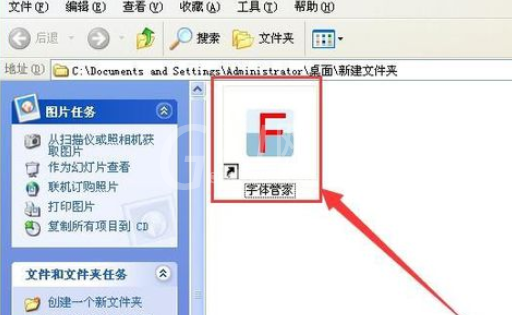
接着我们双击这个快捷图标,进入在线制作印章页面,然后点击印章设计,如图所示。
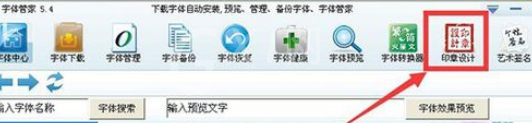
这时左边对话框里,输入你的姓名,如图所示。
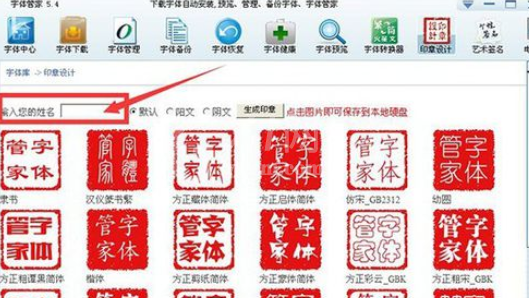
喜欢什么样的印章,只要用鼠标点击,就会进入保存页面,在电脑上找到保存图标的位置,点保存就行了,如图所示。
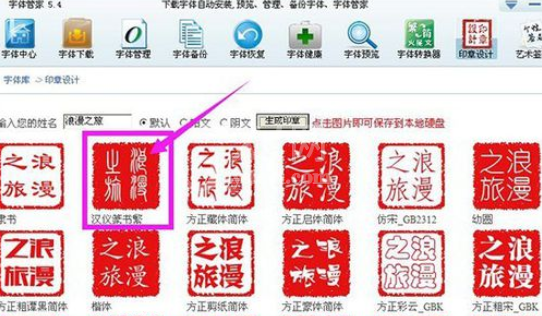
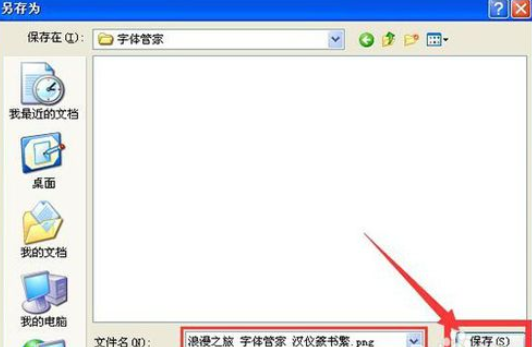
最后你们欣赏一下你的个性印章吧,如图所示。
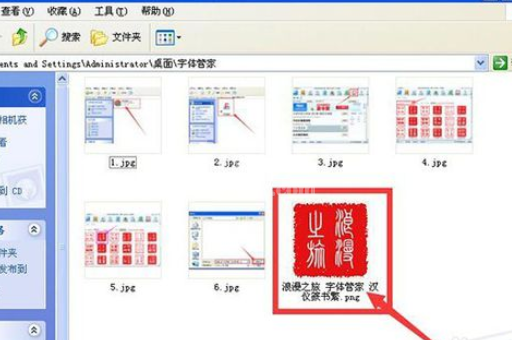
看完了上文所述的字体管家设计印章的具体步骤,你们是不是都学会了呀!



























